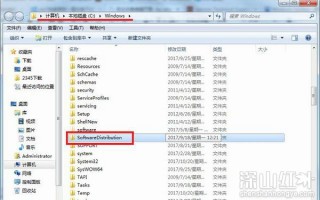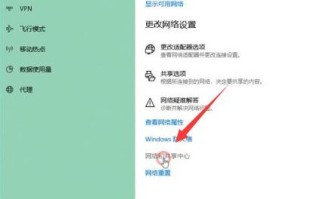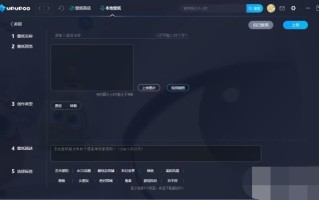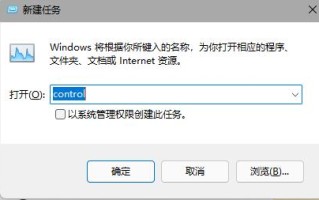打印机是办公室的常用设备,大家需要用电脑连接打印机,这样就能快速打印了。但部分win11用户遇到了无法连接打印机的情况,应该怎么解决呢?大家先进入c盘system32文件夹,找到win32spl.dll并备份到其他位置,之后打开注册表编辑器,逐步定位到print,新建dword 32位值,并将数值数据改为0就可以了。
win11无法连接打印机怎么解决:
1、首先,打开此电脑,进入c盘的【c:\windows\system32】位置;
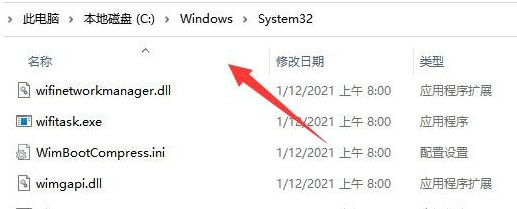
2、找到【win32spl.dll】文件,将它备份到其他位置去;
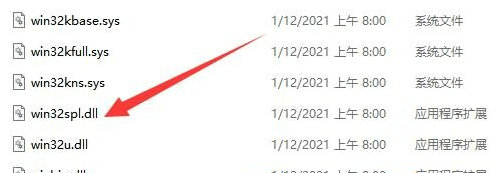 com
com
3、接着,按键盘上的【 win x 】组合键,或右键点击任务栏上的【开始图标】,在打开的隐藏菜单项中,选择【运行】;

4、运行窗口,输入【regedit】命令,按确定或回车,可以打开注册表编辑器;
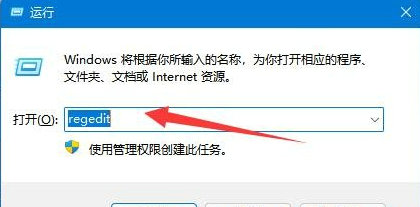
5、注册表编辑器窗口,依次展开到以下路径:
【计算机\hkey_local_machine\system\currentcontrolset\control\print】
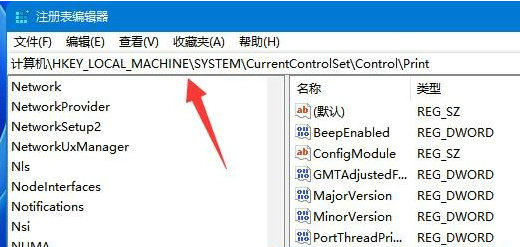
6、进入后,在右侧空白处,点击右键,新建【dword (32 位)值(d)】;
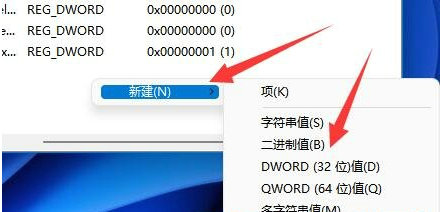
7、将这个值改名为【rpcauthnlevelprivacyenabled】;
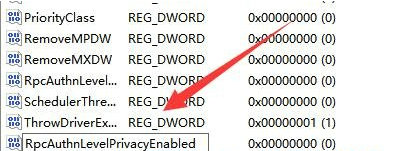
8、再双击打开【rpcauthnlevelprivacyenabled】,编辑 dword (32 位)值窗口,将数值数据改为【0】,并点击【确定】保存。
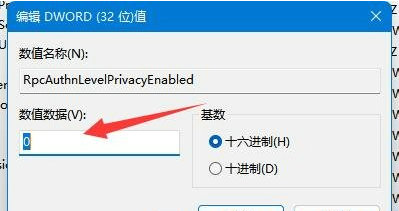
修改完成后,还需要重启电脑才能生效。
标签: com